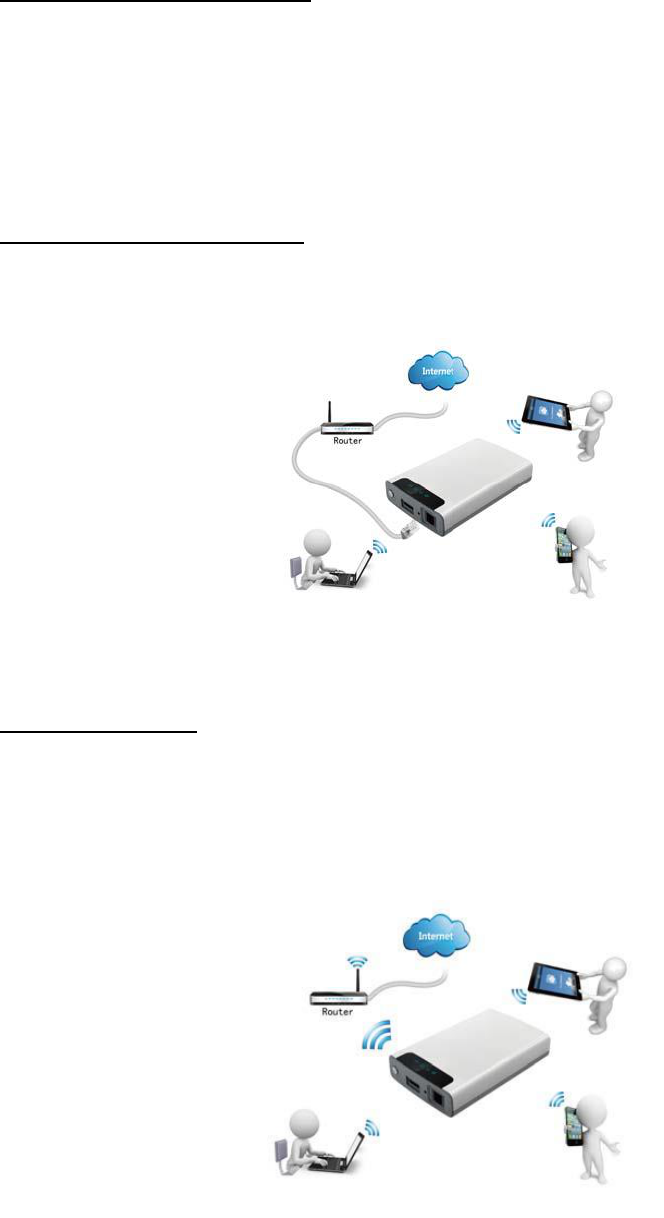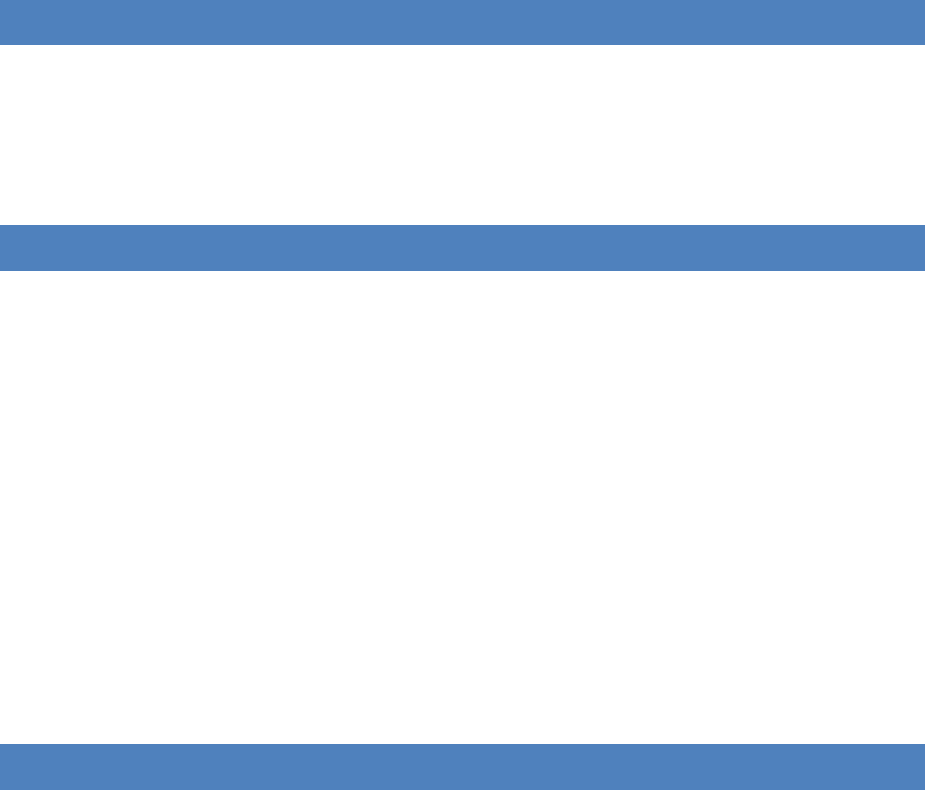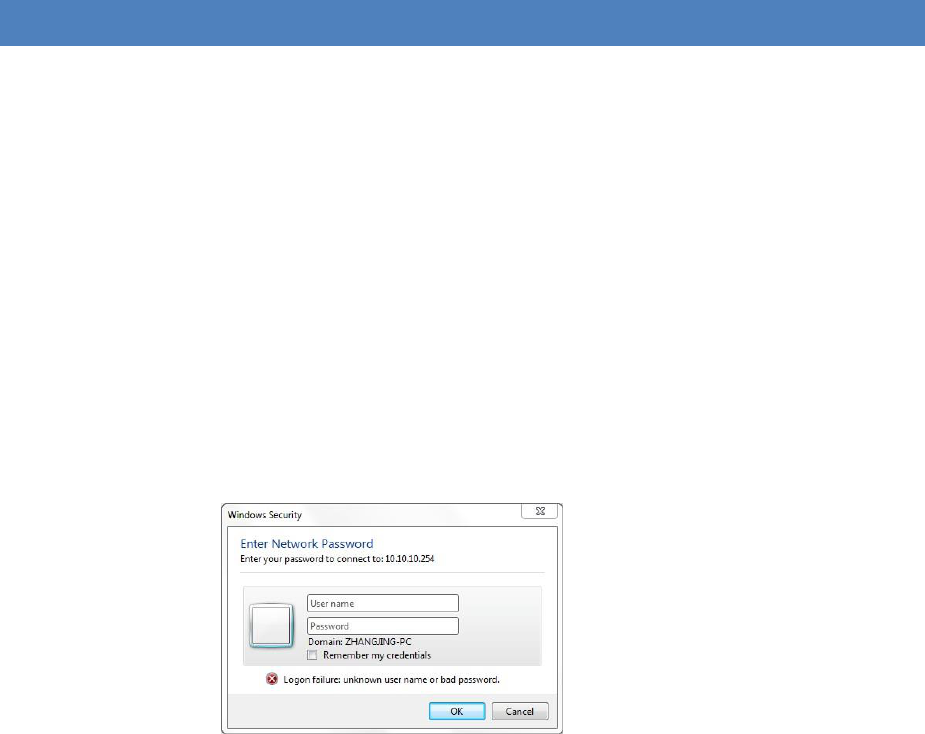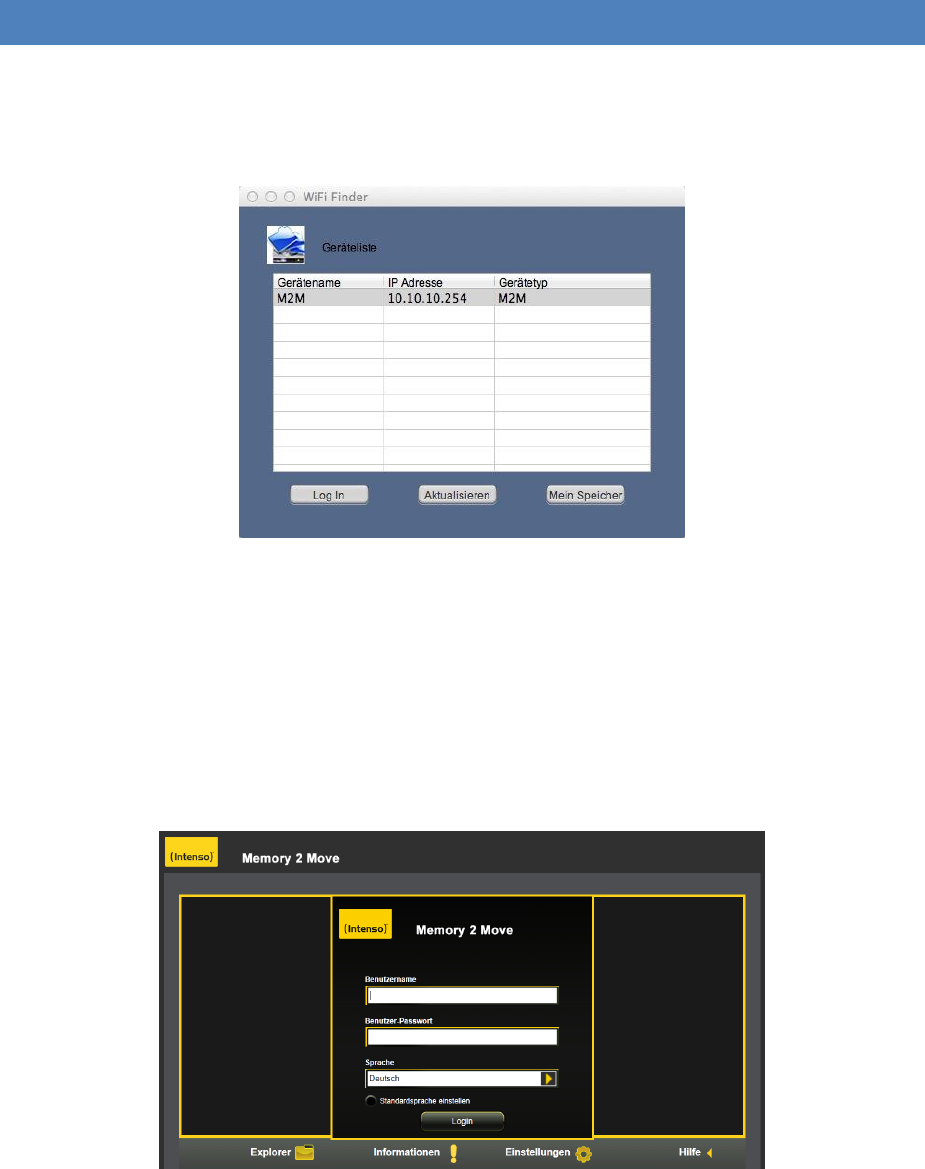DE - 2
10.3 WI-Fi Einstellungen (iOS und Android)...................................................................................................................... 30
10.3.1 Wi-Fi Einstellungen Interface .................................................................................................................................... 30
10.3.2 Ändern des Gerätenamens ....................................................................................................................................... 30
10.3.3 Sicherheit .................................................................................................................................................................. 31
10.3.4 Internet Zugänge ...................................................................................................................................................... 31
10.4 Musik-/Audiowiedergabe ......................................................................................................................................... 33
10.4.1 iOS ............................................................................................................................................................................. 33
10.4.2 Android ..................................................................................................................................................................... 35
10.5 Video-/Filmwiedergabe ............................................................................................................................................ 36
10.5.1 iOS ............................................................................................................................................................................. 36
10.5.2 Android ..................................................................................................................................................................... 38
10.6 Wiedergabe von Bilddateien .................................................................................................................................... 39
10.6.1 iOS ............................................................................................................................................................................. 39
10.6.2 Android ..................................................................................................................................................................... 42
10.7 Teilen von Bilddateien .............................................................................................................................................. 45
10.7.1 iOS ............................................................................................................................................................................. 45
10.7.2 Android ..................................................................................................................................................................... 46
10.8 Öffnen/Anzeigen von Dokumenten .......................................................................................................................... 47
10.8.1 iOS ............................................................................................................................................................................. 47
10.8.2 Android ..................................................................................................................................................................... 50
10.9 Kopieren, Löschen, Download und Upload von Dateien (iOS und Android) ............................................................. 51
10.10 Downloaden von Dateien auf Ihr iOS/Android Gerät ............................................................................................... 53
10.11 Uploaden von Dateien auf die Wi-Fi Festplatte (iOS und Android) .......................................................................... 55
10.12 Löschen von Dateien (iOS und Android) ................................................................................................................... 57
10.13 Übersicht und Status Ihrer Uploads/Downloads ...................................................................................................... 58
10.14 Beenden der Memory 2 Move App.......................................................................................................................... 58
10.14.1 iOS ............................................................................................................................................................................. 58
10.14.2 Android ..................................................................................................................................................................... 59
10.15 Deinstallation der „Memory 2 Move“ App ............................................................................................................... 59
10.15.1 iOS ............................................................................................................................................................................. 59